Snapchat n’est peut-être plus sous les feux de la rampe, mais cela n’enlève rien au fait que c’est l’une des plateformes de médias sociaux les plus innovantes du marché. Les plateformes de médias sociaux comme Facebook, Instagram et bien d’autres ne cessent de copier ses fonctionnalités phares, telles que la messagerie destructive, les histoires qui disparaissent, etc. En dehors de ses fonctionnalités phares, Snapchat apporte également une tonne de fonctionnalités cachées. Dans cet article, nous allons jeter un coup d’œil aux fonctionnalités cachées de Snapchat et vous dire comment en tirer le meilleur parti. Voici les 25 meilleures astuces de Snapchat que vous devriez apprendre en 2020.
25 Trucs et astuces cool de Snapchat en 2020
Nous publions également des articles similaires de trucs et astuces cool pour d’autres plateformes de médias sociaux comme Facebook, Instagram et plus encore. Si vous les utilisez, cliquez sur les liens ci-dessous pour les consulter. Donc si jamais vous voulez les apprendre, cliquez sur les liens pour lire nos articles sur les astuces cool de WhatsApp, les astuces d’Instagram, les astuces de Facebook Messenger et les astuces de Telegram entre autres.
Appliquer les lentilles de visage de Snapchat après avoir cliqué sur une photo
Snapchat a récemment introduit une nouvelle fonctionnalité pour la version bêta de son application Android qui permet aux utilisateurs d’utiliser des lentilles de visage même après avoir cliqué sur une photo. Une fois que vous avez cliqué sur une photo, Snapchat vous montrera une icône » Smiley » sous l’icône de lien » Paperclip « . Touchez-la pour accéder à la gamme complète des lentilles faciales, comme vous le faites lorsque vous les appliquez avant de prendre la photo. N’oubliez pas que cette fonction ne fonctionne que si votre visage est visible en entier. Si votre photo ne montre pas clairement votre visage, l’application n’affichera pas l’icône Smiley qui vous donne accès aux lentilles de visage.
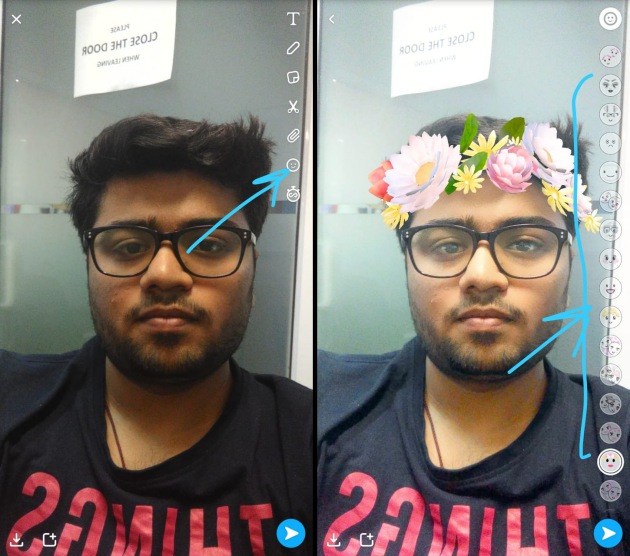
En parlant de lentilles Snapchat, saviez-vous que vous pouviez également utiliser les lentilles Snapchat sur votre Mac ou votre PC Windows ? Eh bien, vous le pouvez, et vous pouvez les utiliser pour diffuser des jeux sur Twitch avec des filtres Snapchat, ou même faire des appels vidéo avec des filtres Snpachat appliqués à votre visage.
Faites connaissance avec la nouvelle interface Snapchat
Snapchat reçoit beaucoup de critiques pour sa nouvelle interface utilisateur, mais comme je l’ai dit, la mise à jour est là pour rester et vous pourriez aussi bien vous y habituer. Heureusement, les changements ne sont pas aussi radicaux que les commentaires en ligne le font croire. En fait, la nouvelle mise à jour rend l’application plus accessible. Comme avant, lorsque vous ouvrez l’application, elle s’ouvre directement dans l’application appareil photo. De là, vous pouvez glisser de la gauche vers la droite pour accéder à vos chats, qui sont maintenant rebaptisés « Amis ». C’est parce que maintenant la page Amis abrite non seulement tous vos chats mais aussi les histoires de vos amis.
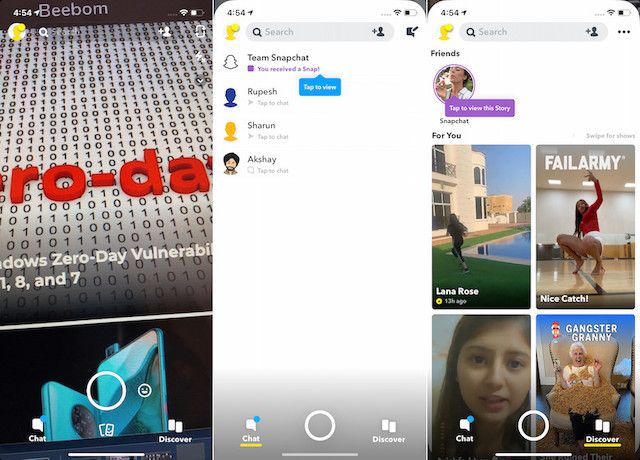
Le contenu de tous les éditeurs et influenceurs est facilement accessible en glissant vers la gauche depuis le bord droit de l’écran, ce qui ouvre la page Découvrir. C’est là que se trouve tout le contenu qui a été créé par les influenceurs, les éditeurs ou les personnes que vous avez suivies. Le plus intéressant, c’est que les histoires des personnalités que vous suivez seront toujours en haut de l’écran, afin qu’elles ne se perdent pas dans la mer d’histoires d’autres éditeurs. Vous pouvez également appuyer sur l’icône de recherche pour accéder facilement à votre carte Snap.
Tailor your Snapchat Experience
S’il y a une chose que beaucoup de Snapchatters trouvent ennuyeuse dans l’application, c’est forcément la page de découverte. Non, ne vous méprenez pas. Elle n’est pas toujours remplie d’informations inutiles, mais la page est surtout peuplée de potins et de rumeurs ou d’autres sujets de culture pop. Mais devinez quoi ? Il est possible d’inverser quelques boutons et d’améliorer la situation. Tout d’abord, sur la page du viseur de Snapchat, appuyez sur votre profil et cliquez sur le bouton des paramètres. Maintenant, cherchez une option appelée « Gérer », à l’intérieur de laquelle vous verrez deux autres options appelées « Préférences publicitaires » et « Style de vie & Intérêts ».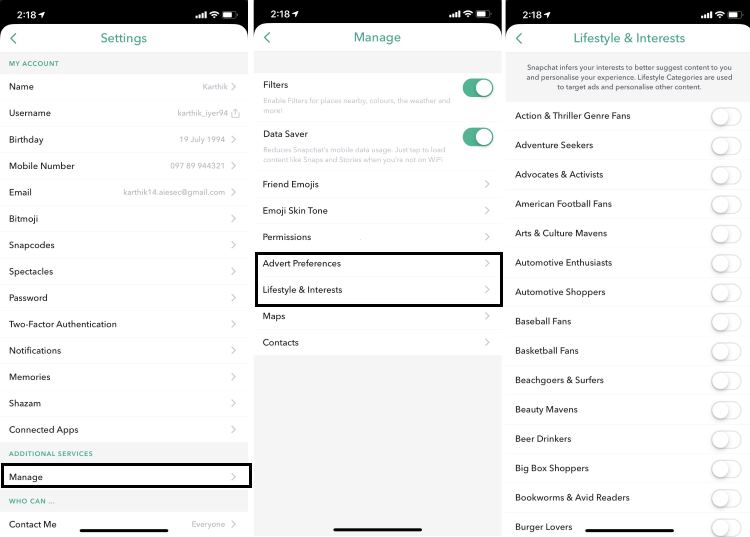 « Préférences publicitaires » est l’endroit où vous pouvez basculer certaines options pour voir des publicités qui sont pertinentes pour vous. « Lifestyle & Intérêts » est l’endroit où vous verrez une tonne d’options allant de « Action & Fans du genre thriller » à « Observateurs de mèmes » et plus encore. Ici, vous pouvez basculer les bascules pour les sujets que vous trouvez pertinents pour vous et, avec un peu de chance, Snapchat vous montrera moins de Kardashian & Jenner histoires dans la page Discover et plus de ce que vous voulez voir.
« Préférences publicitaires » est l’endroit où vous pouvez basculer certaines options pour voir des publicités qui sont pertinentes pour vous. « Lifestyle & Intérêts » est l’endroit où vous verrez une tonne d’options allant de « Action & Fans du genre thriller » à « Observateurs de mèmes » et plus encore. Ici, vous pouvez basculer les bascules pour les sujets que vous trouvez pertinents pour vous et, avec un peu de chance, Snapchat vous montrera moins de Kardashian & Jenner histoires dans la page Discover et plus de ce que vous voulez voir.
Reconnaître les chansons avec l’intégration Shazam
Bien que ce ne soit pas vraiment une nouvelle fonctionnalité, encore peu de gens le savent. Alors dites-moi, saviez-vous que vous pouvez utiliser l’intégration Shazam de Snapchat pour identifier les chansons qui passent ? Si vous ne le saviez pas, ne vous inquiétez pas car je vais vous dire comment faire. Tout ce que vous avez à faire est de lancer l’application et d’appuyer et maintenir la pression sur le viseur de la caméra jusqu’à ce que l’application reconnaisse la chanson.
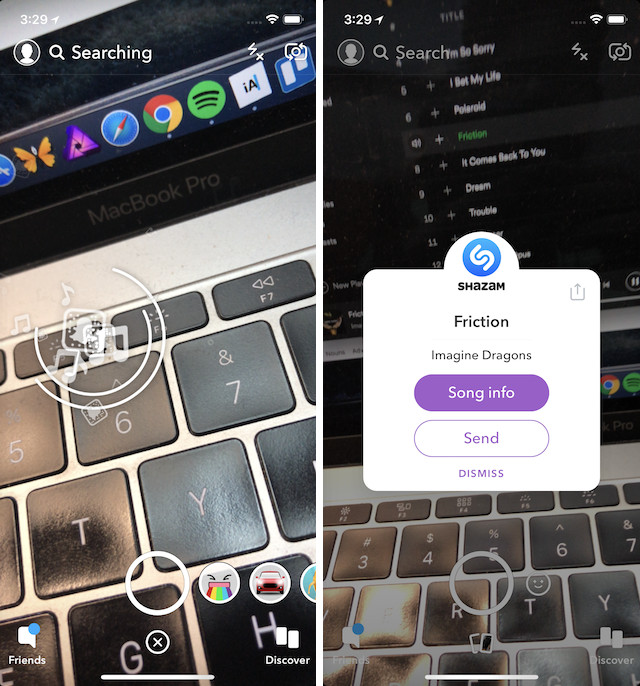
Partager des histoires en dehors de l’application
Avec la nouvelle mise à jour, maintenant Snapchat vous permet également de partager des histoires en dehors de l’application. Pour partager une histoire en dehors de Snapchat, au lieu de toucher sur une histoire pour la voir, touchez et maintenez pour faire apparaître les options. Ici, vous trouverez également l’option pour partager l’histoire en dehors de l’application.
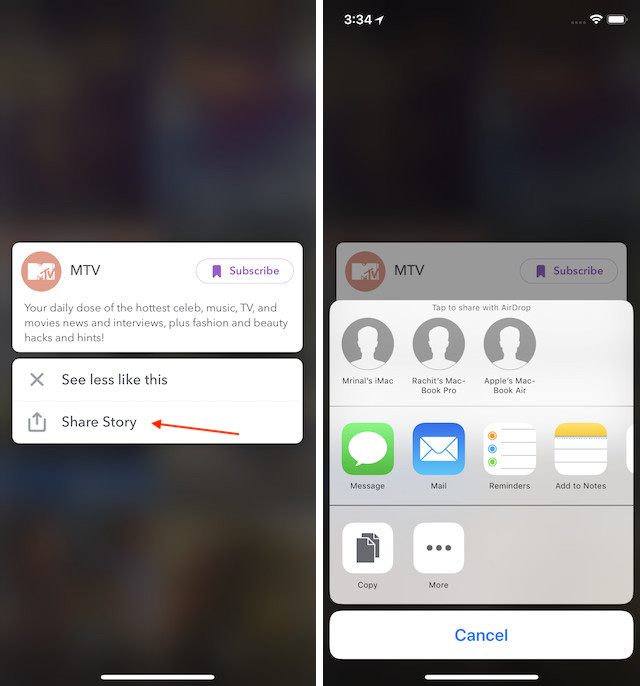
Envoyer de l’argent en utilisant Snapchat
Il y a quelques mois à peine, Snapchat a lancé une fonctionnalité Snapcash qui permet aux utilisateurs d’envoyer de l’argent à leurs amis. Cela dit, malheureusement, actuellement, la fonctionnalité n’est disponible qu’aux États-Unis pour le moment. Si vous vivez aux États-Unis et que vous souhaitez utiliser cette fonctionnalité, vous devrez d’abord configurer votre paiement. Pour ce faire, appuyez d’abord sur l’icône de profil présente dans l’application appareil photo, puis sur l’icône d’engrenage. Ici, faites défiler vers le bas pour trouver l’option Snapcash et tapez dessus pour la configurer.
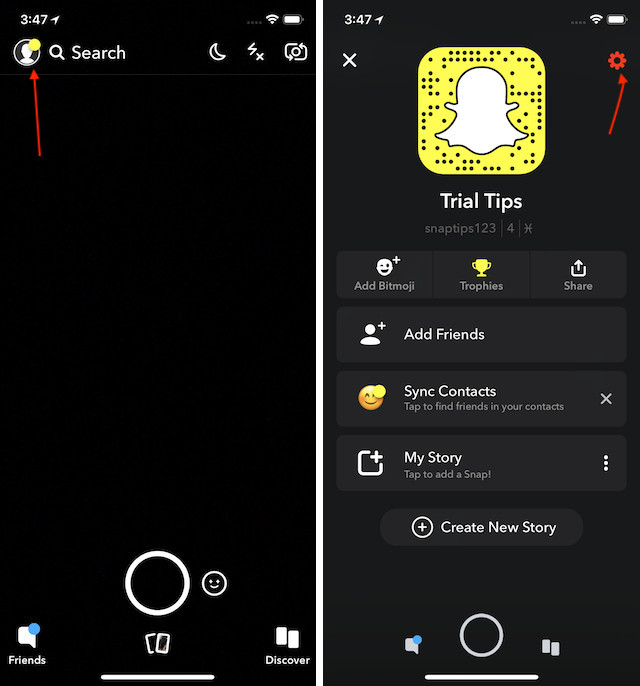
Rappellez-vous, que vous devez être âgé de plus de 18 ans pour utiliser cette fonctionnalité. Pour la configurer, vous devrez d’abord entrer les détails de votre carte de crédit/débit, puis l’ajouter à votre compte. Une fois cela fait, ouvrez le chat de la personne à qui vous voulez envoyer de l’argent et tapez le montant que vous voulez envoyer. Par exemple, si vous voulez envoyer 5 dollars, tapez « $5 ». Une fois que vous l’avez tapé, le bouton d’envoi se transforme instantanément en bouton Snapcash. Tapez sur le bouton Snapchash ou sur le bouton Envoyer du clavier, puis confirmez votre transaction. Comme la fonctionnalité n’est disponible qu’aux États-Unis, nous ne pouvons pas vous montrer tout le processus, cependant, si vous suivez les étapes, tout ira bien.
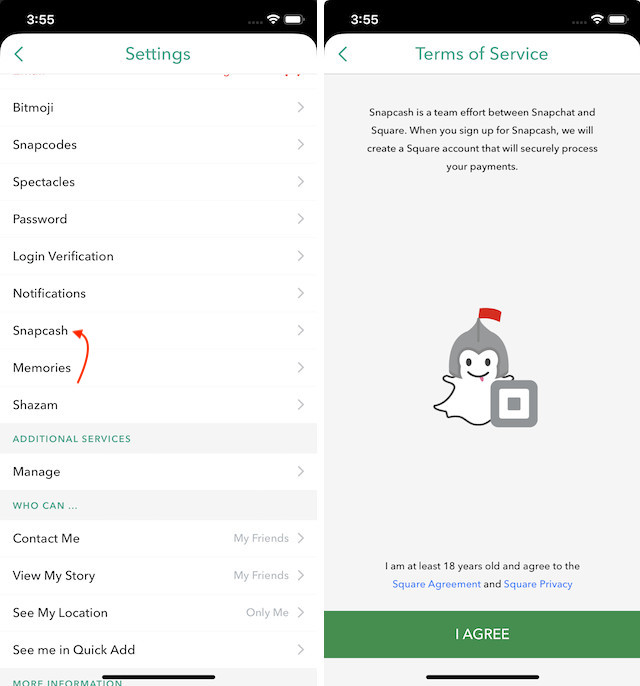
Désactiver Snap Map
Il y a quelques mois, Snapchat a introduit une nouvelle fonctionnalité Snap Map qui permet à vos amis de voir où vous êtes afin qu’ils puissent vous rejoindre ou vice versa. Cela dit, cette fonctionnalité avait fait flipper beaucoup de personnes qui tiennent à leur vie privée.
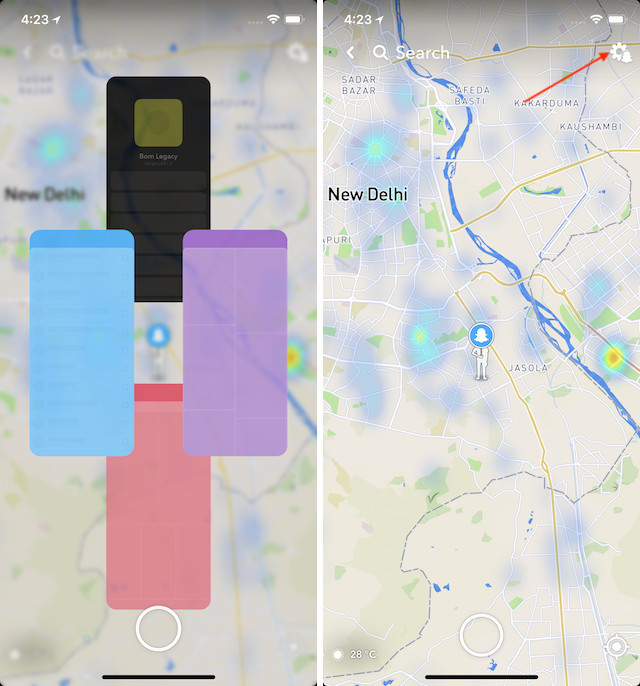 Heureusement, leur est un paramètre à l’intérieur de la fonctionnalité Snap Map qui vous permet de garder votre emplacement pour vous. Pour ce faire, lancez l’application et pincez-la avec deux doigts pour accéder au mode Snap Map. Là, appuyez sur l’icône en forme d’engrenage et activez le mode Fantôme. Le mode fantôme fera en sorte qu’aucun de vos amis ne puisse voir votre emplacement.
Heureusement, leur est un paramètre à l’intérieur de la fonctionnalité Snap Map qui vous permet de garder votre emplacement pour vous. Pour ce faire, lancez l’application et pincez-la avec deux doigts pour accéder au mode Snap Map. Là, appuyez sur l’icône en forme d’engrenage et activez le mode Fantôme. Le mode fantôme fera en sorte qu’aucun de vos amis ne puisse voir votre emplacement.
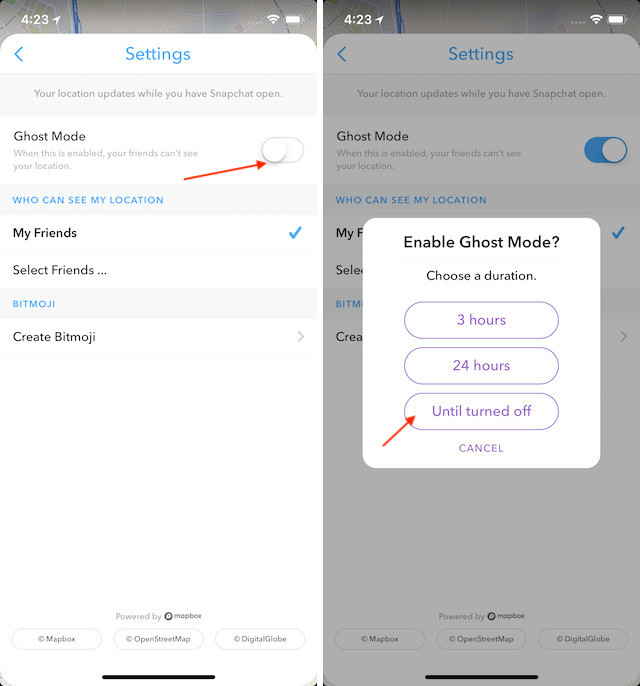
Trouver facilement des célébrités sur Snapchat
Si vous voulez trouver des célébrités à suivre sur Snapchat mais que vous ne voulez pas entrer leur nom d’utilisateur un par un, il existe un moyen facile de trouver des célébrités sur Snapchat. Il suffit de cliquer sur le bouton Rechercher dans l’application Snapchat et de rechercher le mot « officiel ». Snapchat répertorie alors tous les comptes officiels, en commençant par les célébrités officielles. Bien sûr, toutes les célébrités ne peuvent pas être trouvées de cette façon, néanmoins, c’est un moyen facile de trouver beaucoup de célébrités sans avoir à entrer leur nom d’utilisateur un par un.
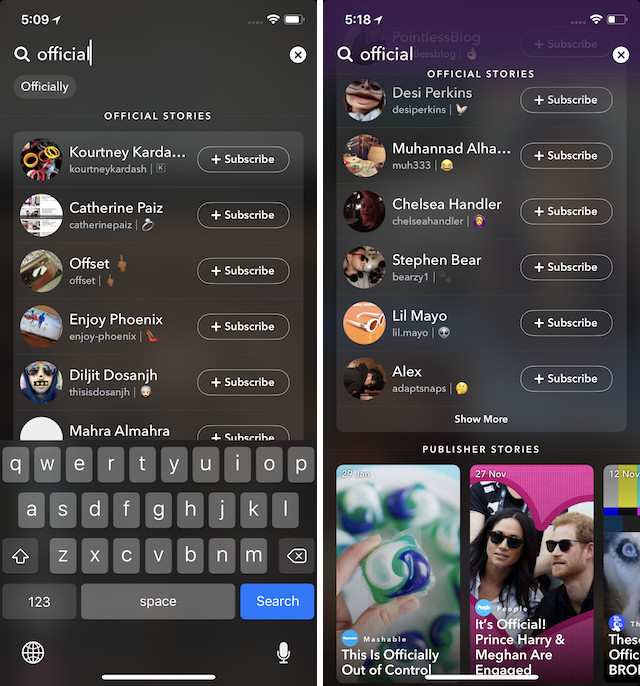
Téléchargez facilement les données de votre historique Snapchat
Si vous utilisez Snapchat depuis longtemps et que vous voulez voir quel type de données Snapchat conserve sur vous, vous pouvez le faire facilement en demandant à Snapchat de partager ces données avec vous. Pour cela, commencez par vous rendre sur la page accounts.snapchat.com et connectez-vous avec votre nom d’utilisateur et votre mot de passe.
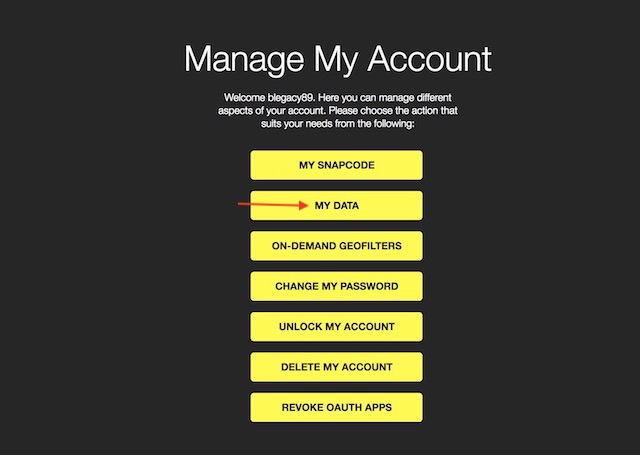
Ici, cliquez sur le bouton « MES DONNÉES » puis sur le bouton « Envoyer la demande ». N’oubliez pas que vous devez avoir un identifiant de messagerie vérifié lié à votre compte car Snapchat vous enverra un lien pour télécharger les données sur votre identifiant de messagerie officiel.
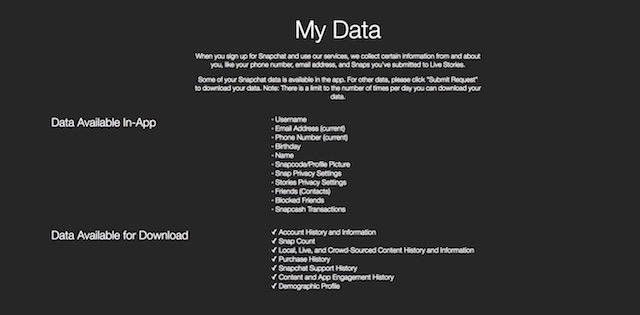
Utiliser les analyses d’audience
Snapchat a finalement publié une fonctionnalité appelée Snapchat Insights pour les créateurs qui leur permet de voir les vues de Story et le temps de visionnement ventilé par semaine, mois et année. Pour accéder à votre panneau d’analyse, appuyez d’abord sur le bitmoji dans le coin supérieur gauche de l’écran de la caméra. Appuyez ensuite sur le bouton « Insights ». Ici, Snapchat fournira deux paramètres d’analyse différents.
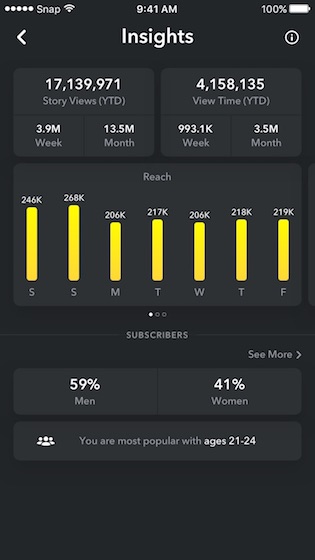
Le premier est les statistiques de visualisation des histoires qui vous montrent le nombre total de fois que vos histoires ont été vues depuis le début de cette année. Le deuxième aperçu est le temps de visionnage qui montre le temps que les utilisateurs ont passé à regarder vos histoires. C’est similaire à YouTube Views et YouTube Watch time. Les données sont réparties en semaines et en mois. Vous pouvez également voir quel pourcentage de vos téléspectateurs sont des hommes et des femmes et à quelle tranche d’âge ils appartiennent.
Utiliser les Context Cards
Récemment, Snapchat a également introduit une nouvelle fonctionnalité appelée Context Cards qui permet aux utilisateurs d’obtenir des informations contextuelles sur les stories Snapchat en glissant vers le haut sur celles-ci. Les Context Cards peuvent présenter des informations telles que des avis de critiques et de clients, des indications pour se rendre sur place, les heures d’ouverture, les numéros de téléphone à contacter, les trajets des services de covoiturage, etc. Actuellement, cette fonctionnalité n’est disponible que dans certains pays, mais la société a promis qu’elle serait bientôt étendue à d’autres pays. Rappelez-vous que si une histoire a une carte contextuelle jointe, elle affichera une flèche vers le haut avec le mot « plus » écrit en dessous.

Acheter des marchandises sur Snap Store
Snapchat est connu pour vendre ses propres marchandises par le biais de sa plateforme et la société a récemment élargi sa sélection en lançant son Snap Store officiel aux États-Unis. Les utilisateurs peuvent facilement trouver le Snap Store en se rendant dans la section Discover de l’application (balayez de droite à gauche sur l’écran de la caméra snap).
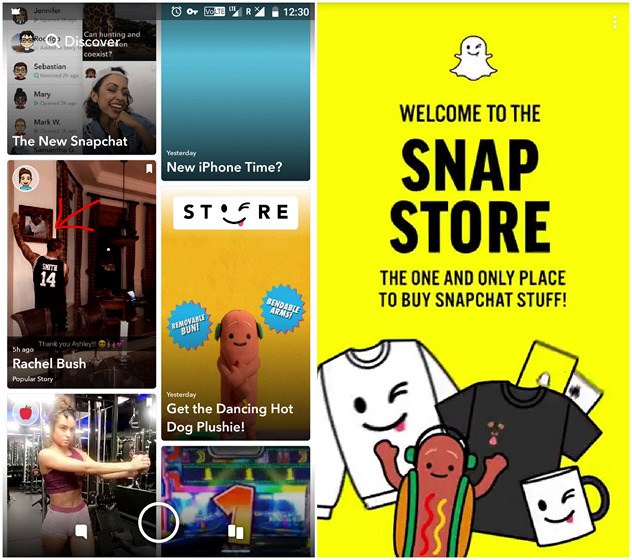
Sur son magasin, Snapchat vend des produits comme la peluche Dancing Hot Dog, les t-shirts Bring Back Best Friend, la casquette Streak, etc. La seule chose triste est que cette fonctionnalité comme beaucoup d’autres ne fonctionne actuellement qu’aux États-Unis.
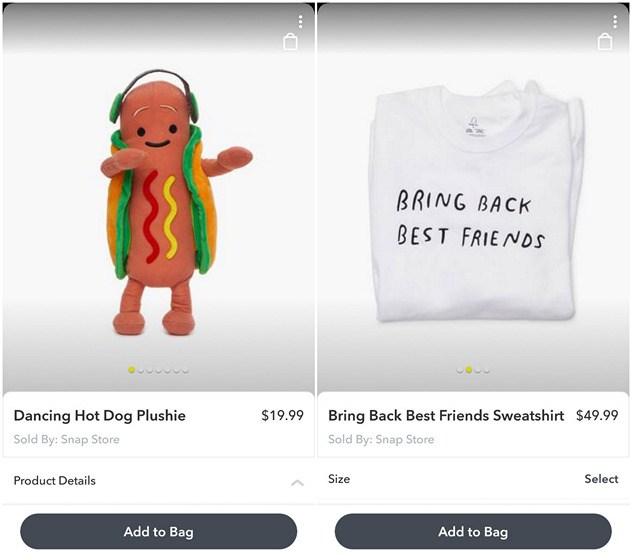
Utiliser l’outil de gomme magique sur Snapchat
Bien que celui-ci ne soit pas aussi nouveau que certains des autres sur cette liste, étonnamment, peu de gens le connaissent. L’outil de gomme magique sur Snapchat permet aux utilisateurs de supprimer les éléments indésirables qu’ils ont pris dans le cadre de la caméra. Pour utiliser cet outil, une fois que vous avez capturé un snap, tapez sur l’icône des ciseaux.
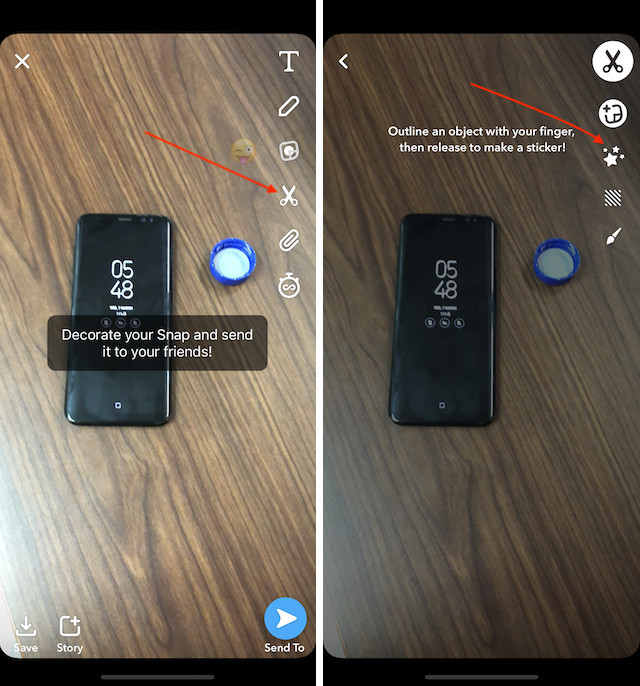
Ici, tapez sur la Gomme magique indiquée par l’icône des étoiles, puis dessinez sur l’objet que vous voulez supprimer en utilisant votre doigt. Attendez quelques instants et l’objet sera retiré, comme par magie.
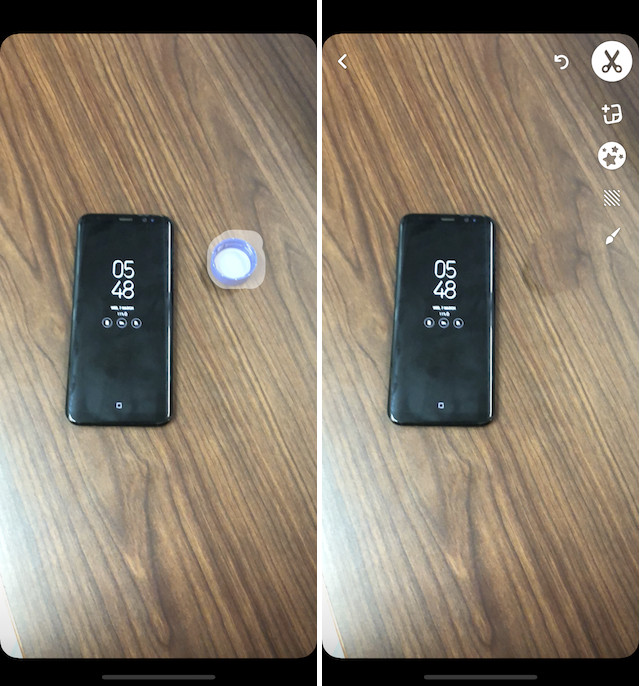
Utiliser Bitmoji Deluxe
Il y a quelques semaines, Snapchat a présenté la nouvelle édition Bitmoji Deluxe qui ajoute une tonne de nouveaux tons de peau, de coiffures, de couleurs de cheveux, de traits de visage, d’accessoires et plus encore à l’application Bitmoji. Si vous prenez le temps de créer votre bitmoji, vous pouvez le faire ressembler presque à votre réplique.
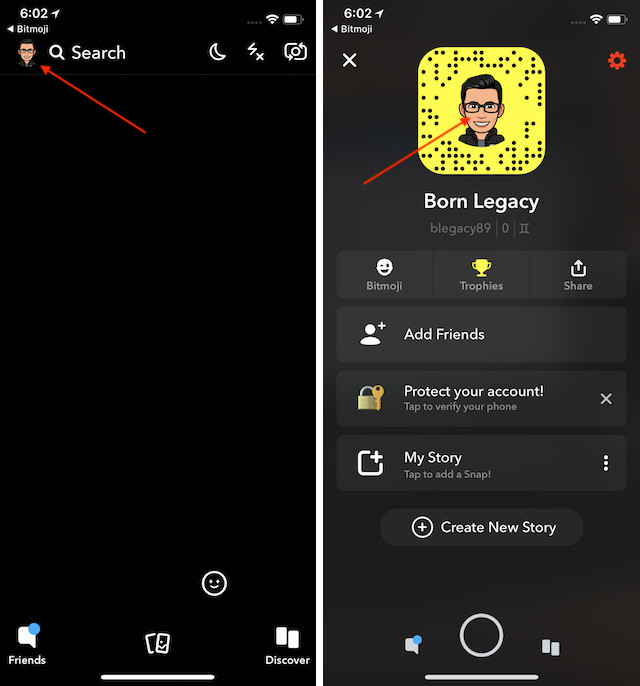
Pour ce faire, tapez sur votre icône bitmoji présente sur l’écran de la caméra de votre application, puis tapez à nouveau sur votre icône bitmoji. Maintenant, tapez sur l’option Modifier Bitmjoi sur les deux écrans suivants et Snapchat ouvrira l’application Bitmoji où vous pourrez trouver toutes les nouvelles mises à jour.
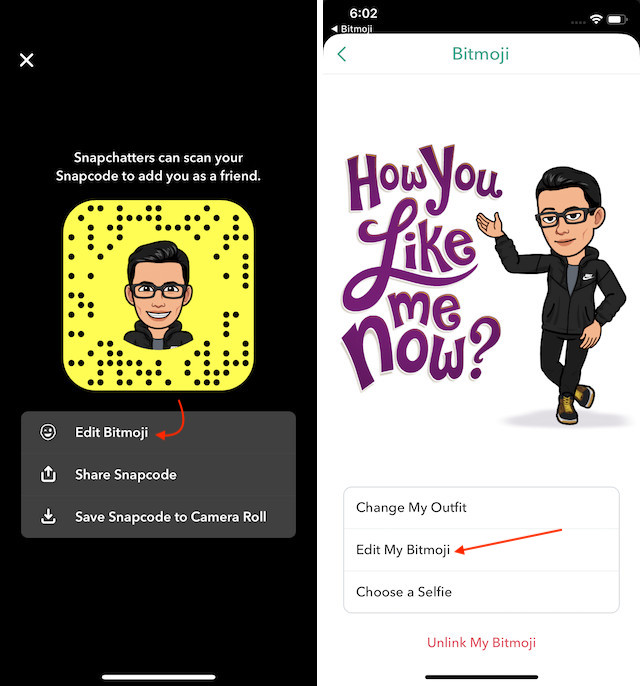
Créer vos propres filtres et lentilles
Une autre fonctionnalité centrée sur les États-Unis que Snapchat a récemment introduite est la possibilité de créer des filtres et des lentilles directement depuis votre application Snapchat. Les filtres et les lentilles que vous créez seront géolocalisés et ne seront disponibles que pour une période de temps prédéfinie. L’idée ici est que les utilisateurs puissent créer des filtres personnalisés pour différentes occasions comme les fêtes d’anniversaire ou les mariages. Pour créer un filtre, rendez-vous dans le profil -> paramètres -> et appuyez sur l’option Filtres & Lentilles.
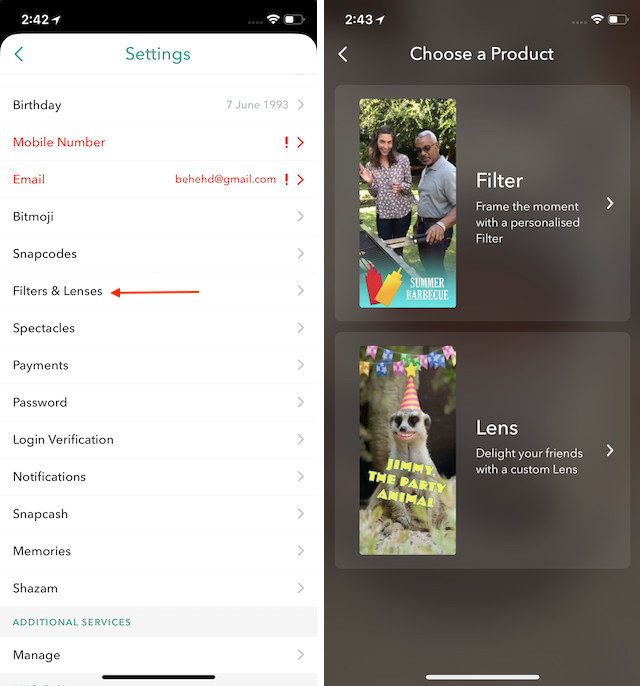
Maintenant, choisissez si vous voulez créer des filtres ou des objectifs, puis créez votre objectif ou votre filtre personnalisé.
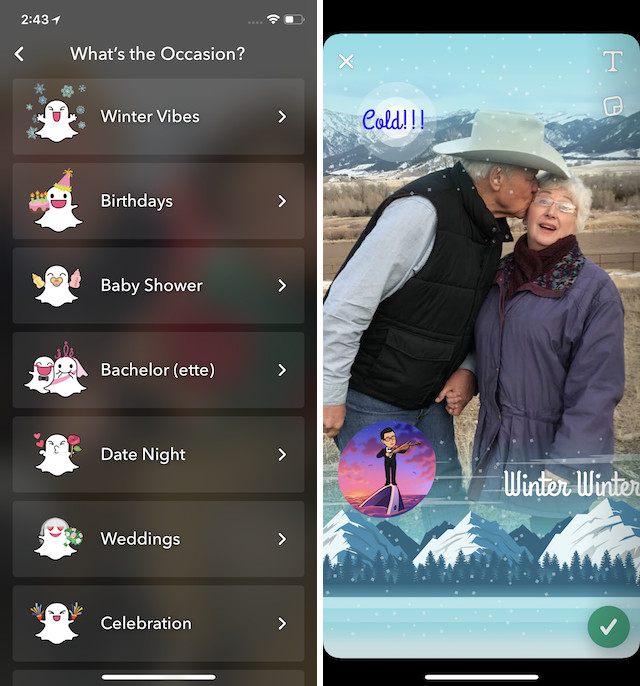
Une fois que vous avez créé votre filtre ou votre lentille personnalisée, sélectionnez l’heure et la géolocalisation où vous souhaitez que cette fonctionnalité soit disponible. Maintenant, tout ce que vous avez à faire est de débourser 9,99 $ et de rendre le filtre disponible.
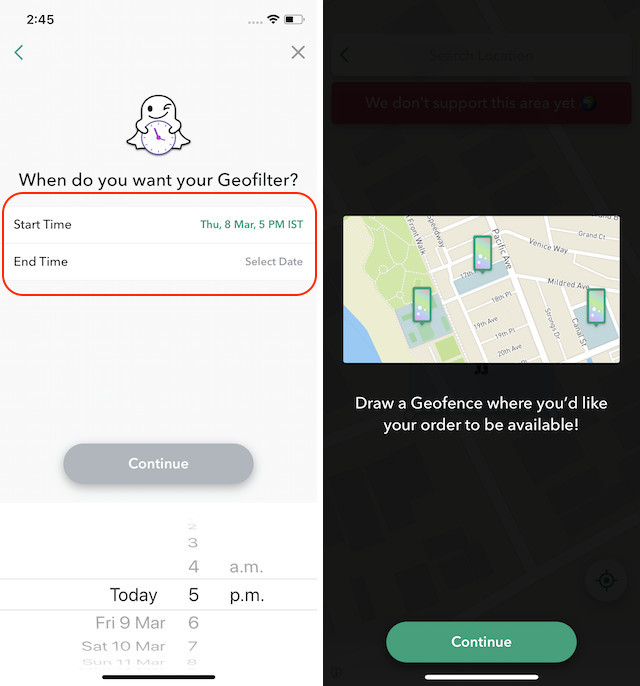
Définir une teinte de peau par défaut pour les emoji
Les emoji sont un moyen amusant d’interagir avec vos amis et votre famille. Vous pouvez pimenter même le plus terne des messages avec des emojis amusants. Si vous êtes quelqu’un qui utilise beaucoup d’emojis et s’il se trouve que vous avez une préférence de couleur de peau pour eux, alors vous pouvez définir une couleur de peau par défaut. Je parie que vous ne le saviez pas. Pour définir la couleur de peau par défaut des emoji, il faut d’abord se rendre sur la page du viseur de Snapchat, puis appuyer sur la page de votre profil et sur le bouton des paramètres. Une fois que vous êtes sur la page des paramètres, cherchez une option appelée « Gérer », dans laquelle vous trouverez l’option appelée « Tonalité de la peau des emoji ». Ici, appuyez simplement sur votre couleur de peau préférée et tous vos emojis s’afficheront dans la même couleur à l’avenir. C’est une astuce simple, mais beaucoup d’utilisateurs ne la connaissent pas vraiment. Elle peut vous faire gagner une tonne de temps s’il y a une peau spécifique que vous utilisez toujours. 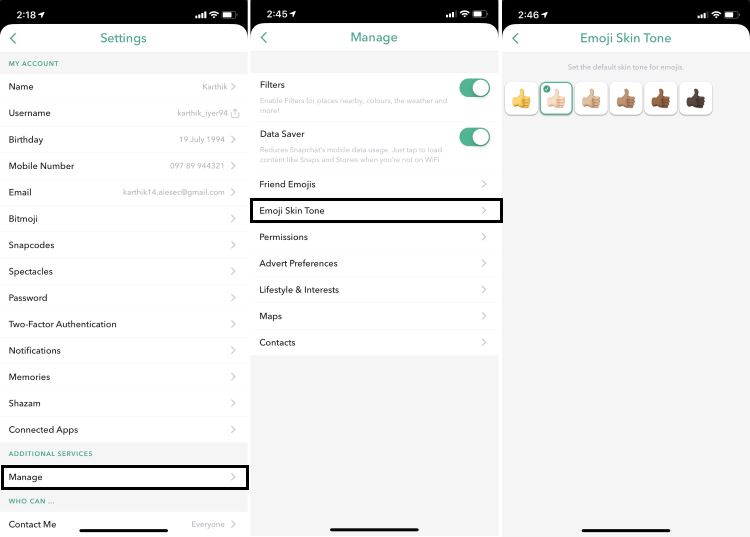
Contrôler quand les chats doivent être supprimés
Une fois que les chats ont été consultés par l’expéditeur et les récepteurs, ils sont supprimés automatiquement. Les chats des groupes de discussion sont effacés au bout de 24 heures. Cependant, vous avez la possibilité de contrôler la suppression automatique de votre chat. Par exemple, vous pouvez configurer vos discussions pour qu’elles soient supprimées juste après que vous les ayez consultées ou 24 heures après leur consultation. Pour ce faire, faites glisser l’écran de la caméra vers la droite pour accéder à l’écran des amis. Ensuite, appuyez longuement sur le nom d’un ami et appuyez sur Plus. Maintenant, appuyez sur Supprimer les chats et choisissez soit Après les avoir consultés, soit 24 heures après les avoir consultés.
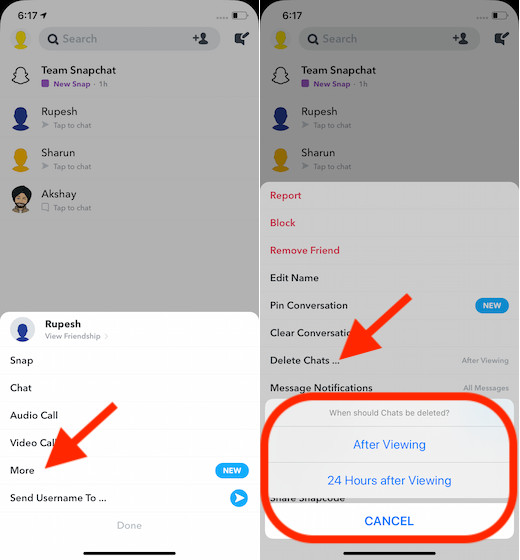
Disallow Friends to Request Your Location
Bien que j’aime partager ma localisation avec mes proches et mes amis, il m’arrive de désactiver complètement le partage de localisation pour profiter de certains moments spéciaux avec un peu plus d’intimité. Et c’est à ce moment-là que je refuse à tout le monde de demander ma localisation. Si vous êtes de cet avis, vous apprécierez cette fonction de protection de la vie privée. Pour ce faire, tapez sur votre profil -> Paramètres -> Voir ma localisation -> Maintenant, désactivez l’interrupteur à côté de « Autoriser les amis à demander ma localisation. »
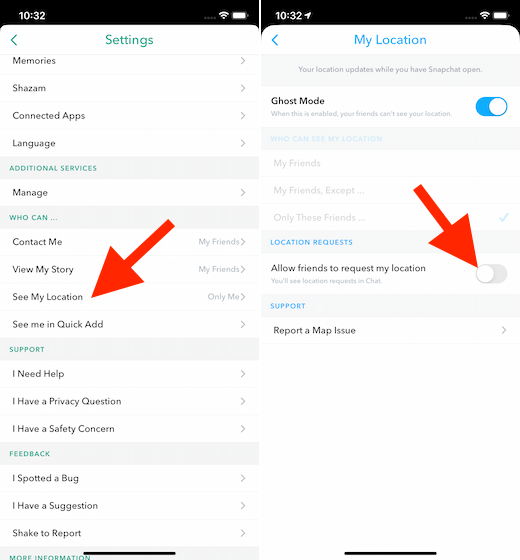
Effacer l’historique spécifique/tout Snapchat
Vous trouvez souvent que Snapchat a du mal à fonctionner correctement ou qu’il tombe en panne de manière inattendue ? Les chances sont assez élevées que l’application de réseau social puisse être complètement encombrée. Si vous envisagez ce scénario, vider tout le cache pourrait aider l’application à se débarrasser de sa lenteur. En plus de vous permettre de récupérer un peu d’espace précieux sur votre appareil, cela peut également garder votre vie privée intacte. Appuyez sur votre profil -> Paramètres -> Effacer le cache. Maintenant, effacez tout l’historique de Snapchat en une seule fois ou supprimez l’historique spécifique comme le cache de navigation, le cache des souvenirs, le cache des histoires, et plus encore.
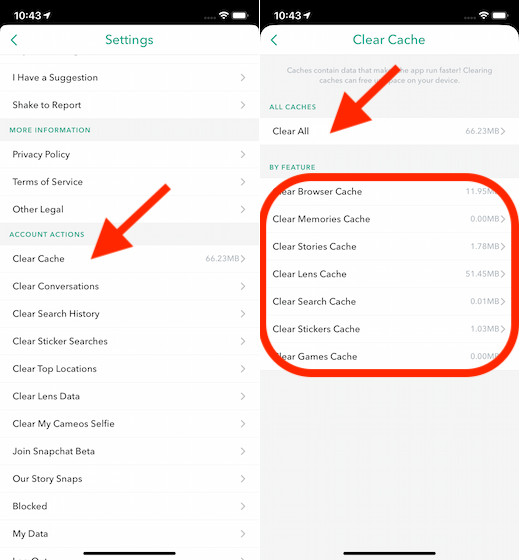
Activer l’authentification à deux facteurs
À une époque où le piratage sensationnel et le suivi des données sont devenus l’ordre du jour, une couche supplémentaire de sauvegarde est la voie à suivre. Donc, si vous n’avez pas encore protégé votre compte de chat Snapchat contre le piratage, c’est le moment idéal pour le faire. Pour ce faire, rendez-vous dans les paramètres de Snapchat -> Authentification à deux facteurs -> Continuer. Maintenant, suivez les instructions pour activer l’authentification à deux facteurs pour votre compte de chat Snapchat.
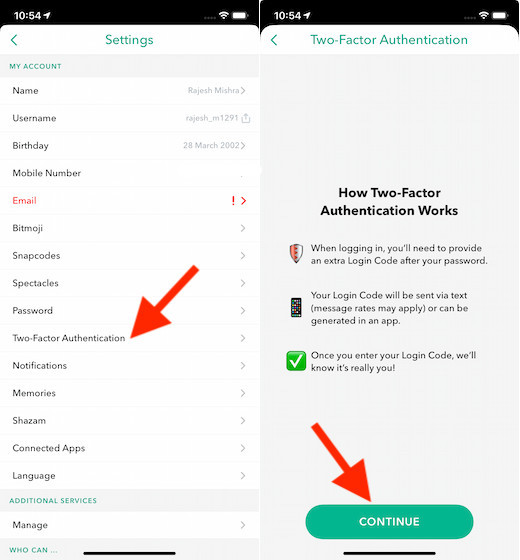
Note : Nous avons réalisé un guide complet pour activer l’authentification à deux facteurs pour plusieurs applications de réseaux sociaux comme Facebook et Twitter. Si vous souhaitez également sauvegarder ces comptes de réseaux sociaux, sautez ici.
Activer Smart Backup
Snapchat est livré avec une fonctionnalité super pratique appelée » Smart Backup » qui vous permet de sauvegarder vos souvenirs sur les données mobiles lorsque le Wi-Fi n’est pas disponible. Compte tenu de l’importance des souvenirs, vous voudrez peut-être tirer le meilleur parti de cette fonctionnalité afin que tous vos moments spéciaux restent sécurisés. Pour l’activer, appuyez sur votre profil -> paramètres -> Mémoires. Maintenant, activez l’interrupteur à côté de la sauvegarde intelligente.
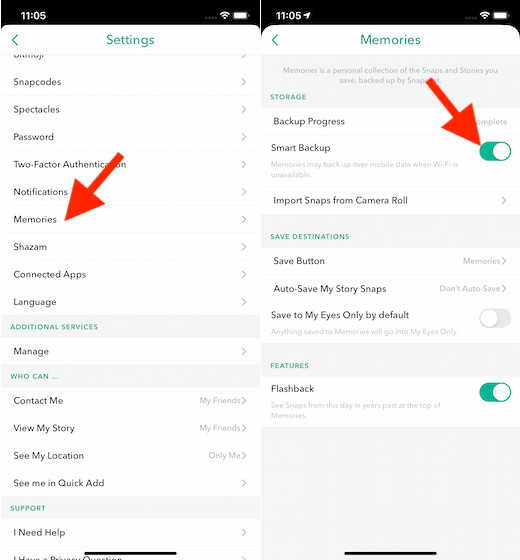
S’inscrire au programme bêta de Snapchat
Si vous êtes comme moi, vous aimeriez bien vous inscrire à la bêta de Snapchat pour essayer à l’avance toutes les fonctionnalités cool à venir. Bien sûr, il se peut que ces fonctionnalités ne fonctionnent pas correctement et que vous ayez à faire face à des crises de colère inattendues. Cependant, le plaisir de tester les dernières fonctionnalités vaut bien cette peine. Pour commencer, rendez-vous dans les paramètres de Snapchat -> Join Snapchat Beta. Maintenant, installez l’application TestFlight, puis suivez un lien pour installer la version la plus récente de l’application.
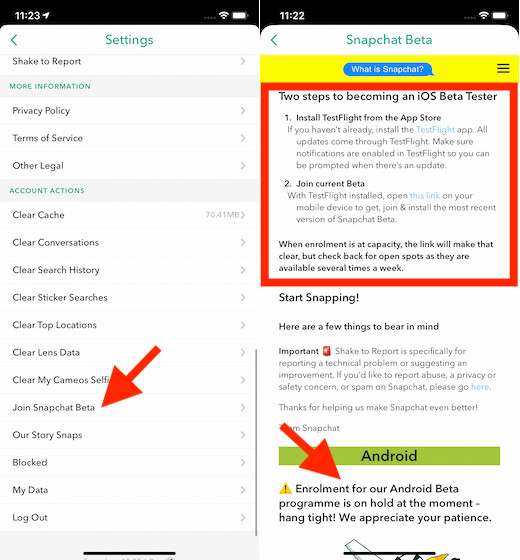
Note : pour l’instant, le programme bêta de Snapchat est disponible uniquement pour les utilisateurs d’iOS. La société a déclaré que le programme bêta pour Android est un travail en cours et pourrait être déployé à l’avenir.
Contrôlez l’endroit où vos souvenirs sont enregistrés
Par défaut, vos snaps sont enregistrés dans les Mémoires. Cependant, vous pouvez choisir de les enregistrer dans votre photothèque ou à la fois dans la photothèque et les souvenirs. Si vous souhaitez contrôler l’endroit où vos souvenirs sont enregistrés, appuyez sur profil -> paramètres -> Mémoires -> bouton Enregistrer. Maintenant, choisissez l’option préférée en fonction de vos besoins.
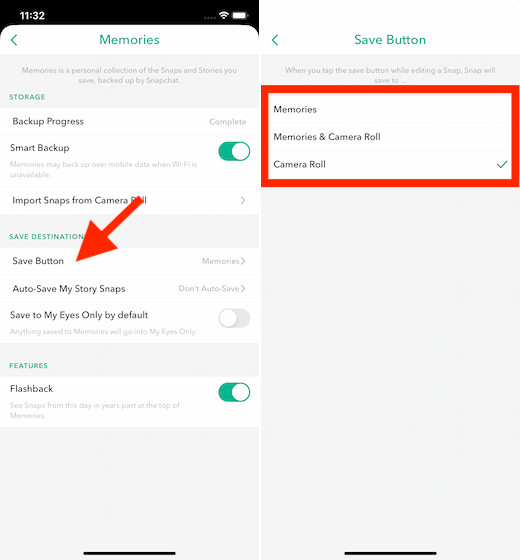
Contrôlez qui peut voir votre histoire
Bien que Snapchat rende vos histoires consultables uniquement par vos amis, vous pouvez supprimer cette restriction et permettre à n’importe qui de jeter un coup d’œil à vos histoires. Au cas où vous voudriez que vos snaps cool aient beaucoup de succès sur l’application de réseau social, laissez tout le monde voir votre histoire. Mais si vous souhaitez offrir un peu plus de confidentialité à vos clichés, vous pouvez personnaliser les paramètres pour permettre à certains amis seulement de les voir. Pour ce faire, rendez-vous dans les paramètres de Snapchat -> Afficher mon histoire. Maintenant, choisissez l’option souhaitée.
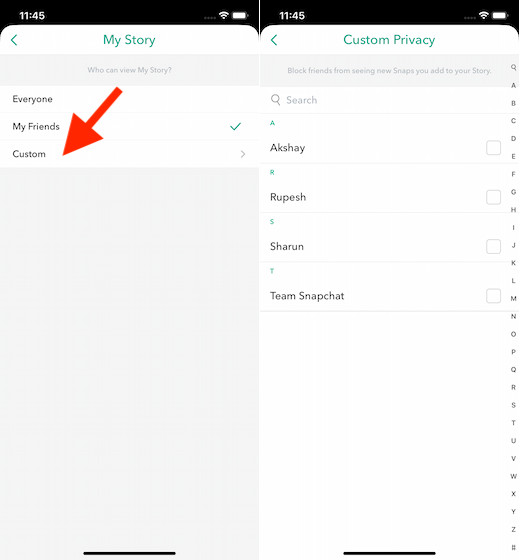
Gérer les notifications de story
Saviez-vous que vous pouviez gérer les notifications de story ? Si vous n’avez pas encore essayé cette fonctionnalité super pratique, laissez-moi vous dire qu’elle vous permet de recevoir des notifications lorsque des amis et des abonnements sélectionnés publient une nouvelle histoire. D’après ce que je peux dire, cela peut être très utile pour les personnes qui ne veulent pas manquer les stories de leurs amis et de leurs abonnements préférés. Pour commencer, rendez-vous dans les paramètres de Snapchat -> Notifications -> Gérer les notifications des histoires. Maintenant, recherchez votre ami et appuyez sur Terminé pour confirmer.
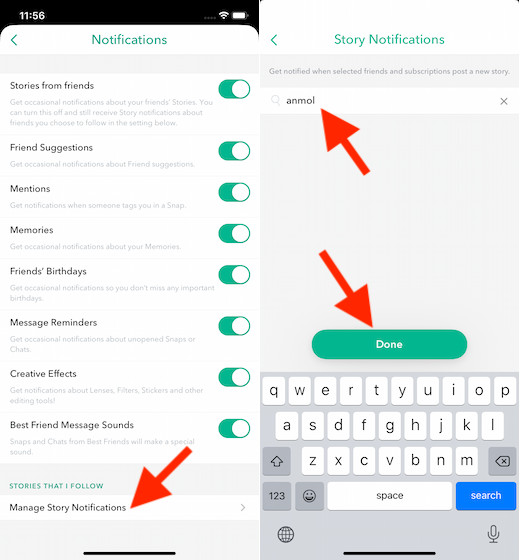
Les meilleures astuces Snapchat pour Android et iPhones
.